Popupmenu's in de berichtenlijst
als je e-mail(s) in de lijst selecteert en u klikt met de rechtermuisknop, activeert u een keuzemenu. Er verschijnt een popup-menu waarin u diverse mogelijkheden heeft:
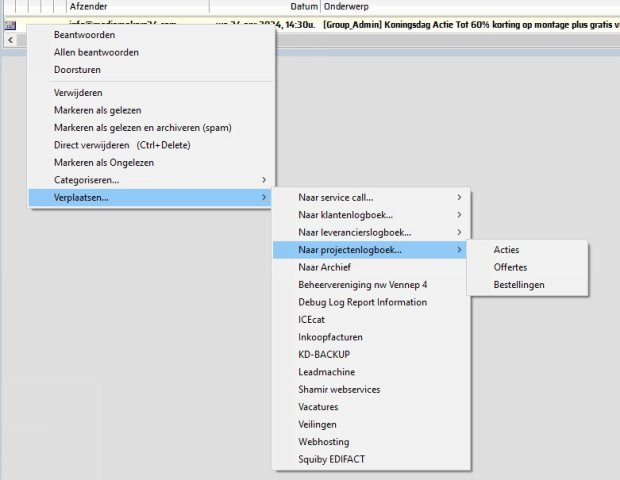
Hieronder worden de menuopties toegelicht:
Beantwoorden | Hiermee maak je een reply-mail aan van het geselecteerde bericht. Het antwoordbericht wordt in een nieuw venster weergegeven waarin u het bericht verder kunt bewerken. |
Allen beantwoorden | Als hierboven, echter worden alle geadresseerden van het oorspronkelijke bericht opgenomen in de reply-mail, zowel van de Aan-lijst als ook van de CC-lijst. |
Doorsturen | Hiermee maak je een forward-mail aan. Hierbij worden ook eventuele bijlagen van het oorspronkelijke bericht opgenomen in de forward-mail. |
Verwijderen | Deze handeling kan jij ook uitvoeren door de e-mail(s) te selecteren en dan op de DEL-toets te drukken. Afhankelijk van de soort map waarin u deze opdracht uitvoert wordt de selectie verplaatst naar de archiefmappen, of (als je vanuit de archiefmappen deze opdracht uitvoer) definitief verwijderd uit de database. |
Markeren als gelezen | |
Markeren als gelezen en archiveren (spam) | Deze optie is bedoeld om spam-berichten te verwijderen uit jouw ontvangen e-mails. De berichten worden direct verplaatst naar de spam-map, waarbij de status van ongelezen berichten direct wordt omgezet naar gelezen zonder dat je het bericht daadwerkelijk hoeft te openen. |
Direct verwijderen (Ctrl+Delete) | Hiermee verwijdert u de geselecteerde berichten direct, zonder dat deze eerst in een archief worden geplaatst. Waarschuwing: Deze bewerking kan niet ongedaan worden gemaakt! |
Markeren als Ongelezen | heb je bepaalde berichten weliswaar geopend, maar Wil je er later aan herinnerd worden dat je ze nog moet lezen, dan kan jij hiermee de status van het bericht weer terugzetten naar ongelezen waarbij ook het bericht en de e-mailmap vetgedrukt worden weergegeven. |
Categoriseren... > | Hiermee deelt u de geselecteerde e-mails in een categorie in. Of u verwijdert ze uit een categorie door de optie <geen> te kiezen uit het submenu. Je kunt een filter toepassen op een categorie. |
Verplaatsen... > | Hiermee verplaatst u berichten naar een e-mailmap of naar een logboek. Deze bewerking kan jij ook met de muis uitvoeren door de selectie de verslepen naar de gewenste map.
|
Naar service call... > | Hiermee kan je een conversatie opslaan in een logboek dat deel uitmaak van een servicetaak. |
Nieuwe service call aanmaken | Bij deze optie wordt een nieuwe servicetaak aangemaakt en het e-mailbericht in de nieuwe taak opgeslagen. Voorafgaand wordt eerst de nieuwe taak ge´nitieerd middels een dialoogvenster. |
Selecteer bestaande service call... | Hiermee kun je uit een lijst van actieve taken de service-call kiezen. Indien mogelijk, wordt aan de hand van de afzender de lijst gefilterd op servicetaken van deze klant. Is het e-mailadres onbekend, is het hier ook mogelijk om alsnog handmatig het e-mailadres te linken aan een service call. |
Naar klantenlogboek... > | als je berichten bij een klant wilt archiveren, heb je de keuze uit drie hieronder opgesomde logboeken. |
Acties | als je hier op klikt, zal TRADIUM zover mogelijk automatisch de klant voor je selecteren en de e-mails plaatsen in het actie logboek. meer>> |
Offertes | zie hierboven |
Bestellingen | zie hierboven |
Naar leverancierslogboek... > | Zie uitleg Acties, Offertes en Bestellingen hierboven |
Naar projectdocument en -logboek... > | Zie uitleg Acties, Offertes en Bestellingen hierboven Het selecteren wijkt af van het klantenlogboek en het leverancierslogboek. |
Naar werkorderdocument en -logboek... > | Zie uitleg Acties, Offertes en Bestellingen hierboven Het selecteren wijkt af van het klantenlogboek en het leverancierslogboek. |
Naar productiedocument en -logboek... > | Zie uitleg Acties, Offertes en Bestellingen hierboven Het selecteren wijkt af van het klantenlogboek en het leverancierslogboek. |
Naar Archief | Hiermee verplaatst u de berichten naar het standaard archief voor ontvangen berichten en verzonden berichten. Aan de hand van het soort bericht (ontvangen e-mail of verzonden bericht) kiest TRADIUM automatisch het juiste archief. |
{persoonlijke mappen} | als je persoonlijke e-mailmappen heeft aangemaakt, dan verschijnen deze in het overzicht, in dezelfde volgorde als in het mappenoverzicht. Submappen worden weergegeven als {hoofdmap}\{submap}. |
{gedeelde mappen} | Mappen die door andere TRADIUM-gebruikers met u worden gedeeld, verschijnen als laatste in het menu. Echter, alleen gedeelde mappen die jij mag bewerken staan in het menu opgesomd. |
Afzender blokkeren > (alleen in spammap) | Hiermee is het mogelijk om ongewenste e-mails in het vervolg te blokkeren aan de hand van een van onderstaande filter-opties. |
Domeinnaam | De domeinnaam van het afzender-emailadres wordt geblokkeerd voor nieuwe inkomende mails. Let hierbij wel op dat je geen algemene domeinnamen, zoals "gmail.com" of "outlook.com" blokkeert. |
Extensie | Alle inkomende berichten met dezelfde extensie van de domeinnaam, bijvoorbeeld ".shop" worden voortaan geblokkeerd. Ook hier adviseren we om goed op te letten welke extensie je gaat blokkeren. ".com" en ."nl" worden sterk afgeraden. |
IP-adres | Alle berichten die afkomstig zijn van dit IP-adres worden geblokkeerd. Dit is vooral effectief als er meerdere afzenders vanuit dit IP-adres spam versturen. |
IP-subnet | Alle berichten die afkomstig zijn van hetzelfde IP-subnet (een reeks aaneengesloten IP-adressen) worden voortaan geblokkeerd. Dit is meest effectieve vorm van domeinblokkering, want veel spammail wordt vanuit een cluster van IP-adressen met verschillende domeinnamen uit hetzelfde subnet verstuurd. |
TradiumTech.nl is voor de technische ondersteuning van Tradium Business Software, kijk op www.tradium.nl voor meer informatie.
